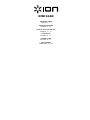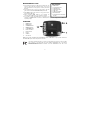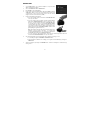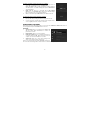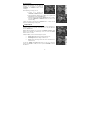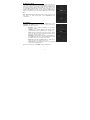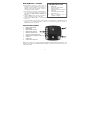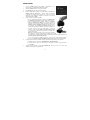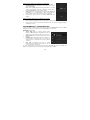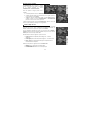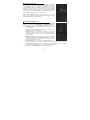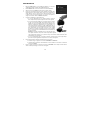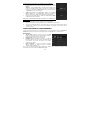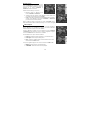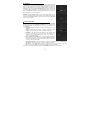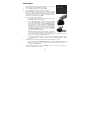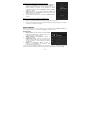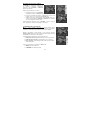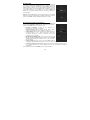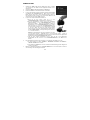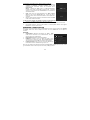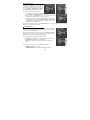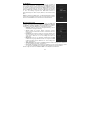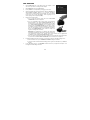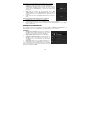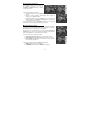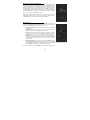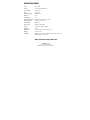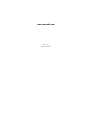Pagina wordt geladen...
Pagina wordt geladen...
Pagina wordt geladen...
Pagina wordt geladen...
Pagina wordt geladen...
Pagina wordt geladen...
Pagina wordt geladen...
Pagina wordt geladen...
Pagina wordt geladen...
Pagina wordt geladen...
Pagina wordt geladen...
Pagina wordt geladen...
Pagina wordt geladen...
Pagina wordt geladen...
Pagina wordt geladen...
Pagina wordt geladen...
Pagina wordt geladen...
Pagina wordt geladen...
Pagina wordt geladen...
Pagina wordt geladen...
Pagina wordt geladen...
Pagina wordt geladen...
Pagina wordt geladen...
Pagina wordt geladen...
Pagina wordt geladen...
Pagina wordt geladen...
Pagina wordt geladen...

28
ONDERHOUD & ZORG
Het wordt aanbevolen de film (en de laatjes van de
OMNI SCAN) schoon te maken voordat ze in de scanner
worden geplaatst om zo te voorkomen dat de beelden
niet ontsierd worden door stof. Als u niet over de
materialen beschikt om dit op juiste wijze te doen, raad-
pleeg dan een professional.
Wij raden aan om een schoon en droog wattenstaafje te
gebruiken om het glazen oppervlak van de SLEUF
VOOR FILMHOUDER regelmatig schoon te maken.
Wanneer de OMNI SCAN voor langere periode niet
gebruikt zal worden, ontkoppel dan de USB kabel.
Wanneer u de OMNI SCAN aansluit op uw computer, gebruik dan een USB poort aan de achterkant van uw
computer.
Indien er te veel andere apparaten via USB op uw computer zijn aangesloten (of wanneer de OMNI SCAN
via een USB-hub is aangesloten), zal er misschien niet genoeg vermogen zijn om te OMNI SCAN juist te
laten functioneren.
OVERZICHT
1. AAN/UIT KNOP
2. ENTER KNOP
3. UP/MIRROR KNOP (op/spiegelen)
4. DOWN/FLIP KNOP (neer/omdraaien)
5. SCAN/HOME KNOP
6. FILMROLHOUDER
7. SLEUF VOOR FILMHOUDER
8. MONITOR
9. USB POORT
10. SLEUF VOOR SD-KAART
N.B.: Steek uw SD-kaart met het etiket naar beneden in de SLEUF VOOR SD-KAART. Om de SD-kaart uit de
SLEUF VOOR SD-KAART te laten werpen drukt u de kaart eerst naar binnen en trekt deze hierna uit de sleuf.
INHOUD VERPAKKING
OMNI SCAN
Enkele Frame Houder
Filmstrookgeleider
Terughaalstrook Film
USB-kabel
USB-stroomadapter
Gebruikshandleiding
Veiligheids- en garantie-informatie

29
SNEL BEGINNEN
1. Sluit de OMNI SCAN aan op de USB poort van uw computer of steek
deze in een stopcontact via de meegeleverde adapter.
2. Zet de OMNI SCAN aan met de AAN/UIT knop.
3. Druk op ENTER om de Capture Mode (vastleggen) te selecteren.
4. Steek de SD-kaart (niet meegeleverd) met het etiket naar beneden in de
SLEUF VOOR SD-KAART. Wanneer u de gescande afbeeldingen
opslaat, zullen ze worden bewaard op de SD-kaart. Als u geen SD-kaart
heeft, kunnen de gescande afbeeldingen worden opgeslagen in het
interne geheugen van het apparaat (16MB).
5. Plaats de juiste houder en film.
a. Als u een dia wilt scannen, plaats deze in de SLEUF VOOR
FILMHOUDER bovenaan het apparaat.
b. Als u een negatiefstrook wilt scannen, plaats de meegeleverde
filmstrookgeleider in de SLEUF VOOR FILMHOUDER aan de
bovenkant van het toestel. Plaats dan het uiteinde van het negatief
in de SLEUF VOOR FILMHOUDER aan de rechterkant van het
apparaat. Draai het FILMROLHOUDER tegen de klok in, terwijl u
het negatief voorzichtig in de sleuf begeleid. (Als u terug wilt gaan
naar een vorig fragment of wanneer de negatiefstrook vastloopt,
draait u het FILMROLHOUDER tegen de klok in, terwijl u het
negatief voorzichtig uit de sleuf trekt.)
Opmerking: De negatiefstrook moet minstens drie frames lang
zijn. Anders bestaat de kans dat deze in het apparaat vastloopt. Als
een negatiefstrook vastloopt in het apparaat, kunt u deze losmaken door de bijgeleverde
terughaalstrook in de SLEUF VOOR FILMHOUDER te steken.
c. Als u een enkele negatief frame wilt scannen, plaats deze in de bijgeleverde enkele framehouder
en plaats deze in de SLEUF VOOR FILMHOUDER aan de bovenkant van het apparaat.
6. De huidige afbeelding zal worden weergeven op de monitor. Voordat u de afbeelding vastlegt, kunt u:
a. deze heroriënteren door op de UP/MIRROR of DOWN/FLIP knoppen te drukken.
b. selecteren uit drie verschillende kleurinstellingen (kleur, negatief en zwart/wit) door op ENTER te
drukken.
7. Leg de afbeelding vast door op SCAN/HOME te drukken. Een "disc” pictogram zal verschijnen om te
bevestigen dat de afbeelding is bewaard.

30
Het overzetten van uw afbeeldingen van de SD-kaart naar uw computer:
1. In het hoofdmenu, gebruik de UP/MIRROR en DOWN/FLIP knoppen om
de USB Connect Mode te selecteren, en druk dan op ENTER knop.
Opmerking: Terwijl de OMNI SCAN in de USB Connect Mode staat, zult
u geen andere afbeeldingen kunnen scannen. Om weer te kunnen
scannen, druk op SCAN/HOME knop en selecteer dan Capture Mode
(vastleggen).
2. OMNI SCAN zal verschijnen als een verwisselbare schijf in Mijn
Computer (Windows) of op uw Bureaublad (Mac). Open deze, klik en
sleep de bestanden van uw afbeeldingen naar de harde schijf van uw
computer.
3. Zodra u klaar bent, drukt u op de OMNI SCAN aan/uit knop om deze uit te
zetten.
Verwijder de SD-kaart om uw afbeeldingen elders te bekijken:
1. Zet OMNI SCAN uit door de aan/uit knop in te drukken.
2. Verwijder de SD-kaart door deze eerst in te drukken en daarna uit de sleuf te trekken.
3. Om uw afbeeldingen te bekijken, steekt u de SD-kaart in een SD-compatibel apparaat, zoals een digitale
fotolijst, computer of TV.
BEDIENING EN KENMERKEN
Bij het bekijken van menu's met meerdere opties kan met de knoppen UP/MIRROR en DOWN/FLIP door de
opties gebladerd worden en kan op ENTER knop te worden gedrukt om er één te selecteren.
HOOFDMENU
1. Capture Mode (vastleggen): Vastleggen van afbeeldingen.
De OMNI SCAN schakelt automatisch naar deze modus
wanneer er 5 seconden niet op een knop wordt gedrukt.
2. Playback Mode (afspelen): Bekijken van uw afbeeldingen.
3. USB Connect Mode (USB-modus): Via USB overzetten van
afbeeldingen naar een aangesloten PC. Wanneer de
afbeeldingen op de PC staan kunt u deze naar wens bekijken
en bewerken.
4. Setup Mode: Hiermee kunt u verschillende instellingen voor
het apparaat selecteren, zoals afbeeldingresolutie, taal, enz.
Indien er geen SD-kaart in de SD-Kaart Sleuf zit, zal er “No Card”
op het scherm verschijnen en de gescande afbeeldingen worden vervolgens worden opgeslagen in het interne
geheugen van het apparaat (16MB).
1
2
3
4

31
Capture Mode (vastleggen)
In de Capture Mode, drukt u op SCAN/HOME om
de afbeelding te scannen. U kunt de oriëntatie van
uw afbeelding veranderen door op de
UP/MIRROR of DOWN/FLIP knoppen te drukken
voordat u gaat scannen.
Voordat u de afbeelding vastlegt, kunt u:
a. deze heroriënteren door op de UP/MIRROR of DOWN/FLIP knoppen te
drukken.
b. selecteren uit drie verschillende kleurinstellingen (kleur, negatief en
zwart/wit) door op ENTER te drukken.
c. de belichting veranderen door de ENTER knop voor 2 seconden in te
drukken, waarbij u de UP/MIRROR of DOWN/FLIP knoppen gebruikt om
een nieuwe belichting te selecteren.
Leg uw afbeelding vast door op SCAN/HOME te drukken. Een "disc” pictogram
zal verschijnen om te bevestigen dat de afbeelding is bewaard.
Playback Mode (afspelen)
Wanneer u naar deze modus schakelt, worden uw vastgelegde afbeeldingen
weergegeven in een diapresentatie, waarbij u ze kunt bekijken en/of bewerken.
Om de diapresentatie te stoppen, drukt u op knop ENTER.
Na het stoppen van de diapresentatie kan met de knoppen UP/MIRROR en
DOWN/FLIP één voor één door de opgeslagen afbeeldingen worden gebladerd.
Druk op knop ENTER om er één uit te kiezen om te bewerken.
In deze modus heeft u de volgende menuopties.
1. Rotate Left (links roteren): Afbeelding 90° tegen de klok in roteren.
2. Rotate Right (rechts roteren): Afbeelding 90° met de klok mee roteren.
3. Delete (verwijderen): Afbeelding van de SD-kaart (of interne geheugen
van het apparaat ) verwijderen.
U kunt ook de volgende knoppen op de OMNI SCAN gebruiken:
1. ENTER: Terugkeren naar de diapresentatie.
2. SCAN/HOME: Terugkeren naar het Main Menu (hoofdmenu).

32
USB Connect Mode (USB-Modus)
In USB-modus kunnen afbeeldingen van de SD-kaart direct naar de PC worden
overgezet. De OMNI SCAN wordt bij gebruik in deze modus een SD-kaartlezer
voor de PC. Om te schakelen naar USB-modus, sluit u de OMNI SCAN met de
bijgeleverde USB-kabel aan op de USB-poort van uw PC. Selecteer hierna het
pictogram USB uit het Main Menu (hoofdmenu) van de OMNI SCAN. Er hoort
een USB-pictogram op de monitor te verschijnen dat aangeeft dat verbinding is
gemaakt. OMNI SCAN zal als apparaat voor verwisselbare opslag in “Computer”
(Windows) of op uw bureaublad (Mac) verschijnen.
N.B.: Terwijl de OMNI SCAN in de USB Connect Mode staat, zult u geen andere
afbeeldingen kunnen scannen. Om weer te kunnen scannen, druk op
SCAN/HOME knop en selecteer dan Capture Mode (vastleggen).
Setup Mode
In de Setup Mode, kunt u de volgende instelling van de OMNI SCAN aanpassen.
Gebruik de UP/MIRROR en DOWN/FLIP knoppen om de gewenste opties te
selecteren en druk op ENTER om uw keuze te bevestigen.
• Resolution (Resolutie): Kies uit interpolatie resolutie van 5 megapixels of
10 megapixels.
• Language (Taal): Kies uit Engels, Frans, Duits, Italiaans, Spaans,
Traditioneel Chinees, Vereenvoudigd Chinees en Japans.
• Formaat: Deze optie formatteert de ingestoken SD-kaart (of het interne
geheugen, indien geen SD-kaart is geplaatst), welke alle inhoud zal
verwijderen. Selecteer “Yes” om te bevestigen of “No” om te annuleren.
• FW Upgrade: Als een ingestoken SD-kaart een geupdate firmware-
bestand voor de OMNI SCAN bevat, zal deze optie toelaten dat OMNI
SCAN deze firmware upload. Selecteer “Yes” om te bevestigen of “No”
om te annuleren.
• Default (standaard): Deze optie zal ervoor zorgen dat OMNI SCAN naar
de oorspronkelijke instellingen terugkeert. Selecteer “Yes” om te bevestigen of “No” om te annuleren.
• Version Info (Info Versie): Deze optie zal het model, versie en firmware van de eenheid weergeven.
Druk op ENTER om terug te gaan naar het Setup Mode scherm.
Als u klaar bent, druk dan op SCAN/HOME om naar het hoofdmenu terug te gaan.
Pagina wordt geladen...
Pagina wordt geladen...
Pagina wordt geladen...
Pagina wordt geladen...
Documenttranscriptie
ONDERHOUD & ZORG INHOUD VERPAKKING Het wordt aanbevolen de film (en de laatjes van de OMNI SCAN OMNI SCAN) schoon te maken voordat ze in de scanner Enkele Frame Houder worden geplaatst om zo te voorkomen dat de beelden niet ontsierd worden door stof. Als u niet over de Filmstrookgeleider materialen beschikt om dit op juiste wijze te doen, raad Terughaalstrook Film pleeg dan een professional. USB-kabel Wij raden aan om een schoon en droog wattenstaafje te USB-stroomadapter gebruiken om het glazen oppervlak van de SLEUF Gebruikshandleiding VOOR FILMHOUDER regelmatig schoon te maken. Veiligheids- en garantie-informatie Wanneer de OMNI SCAN voor langere periode niet gebruikt zal worden, ontkoppel dan de USB kabel. Wanneer u de OMNI SCAN aansluit op uw computer, gebruik dan een USB poort aan de achterkant van uw computer. Indien er te veel andere apparaten via USB op uw computer zijn aangesloten (of wanneer de OMNI SCAN via een USB-hub is aangesloten), zal er misschien niet genoeg vermogen zijn om te OMNI SCAN juist te laten functioneren. OVERZICHT 1. 2. 3. 4. 5. 6. 7. 8. 9. 10. AAN/UIT KNOP ENTER KNOP UP/MIRROR KNOP (op/spiegelen) DOWN/FLIP KNOP (neer/omdraaien) SCAN/HOME KNOP FILMROLHOUDER SLEUF VOOR FILMHOUDER MONITOR USB POORT SLEUF VOOR SD-KAART N.B.: Steek uw SD-kaart met het etiket naar beneden in de SLEUF VOOR SD-KAART. Om de SD-kaart uit de SLEUF VOOR SD-KAART te laten werpen drukt u de kaart eerst naar binnen en trekt deze hierna uit de sleuf. 28 SNEL BEGINNEN 1. Sluit de OMNI SCAN aan op de USB poort van uw computer of steek deze in een stopcontact via de meegeleverde adapter. 2. Zet de OMNI SCAN aan met de AAN/UIT knop. 3. Druk op ENTER om de Capture Mode (vastleggen) te selecteren. 4. Steek de SD-kaart (niet meegeleverd) met het etiket naar beneden in de SLEUF VOOR SD-KAART. Wanneer u de gescande afbeeldingen opslaat, zullen ze worden bewaard op de SD-kaart. Als u geen SD-kaart heeft, kunnen de gescande afbeeldingen worden opgeslagen in het interne geheugen van het apparaat (16MB). 5. Plaats de juiste houder en film. a. Als u een dia wilt scannen, plaats deze in de SLEUF VOOR FILMHOUDER bovenaan het apparaat. b. Als u een negatiefstrook wilt scannen, plaats de meegeleverde filmstrookgeleider in de SLEUF VOOR FILMHOUDER aan de bovenkant van het toestel. Plaats dan het uiteinde van het negatief in de SLEUF VOOR FILMHOUDER aan de rechterkant van het apparaat. Draai het FILMROLHOUDER tegen de klok in, terwijl u het negatief voorzichtig in de sleuf begeleid. (Als u terug wilt gaan naar een vorig fragment of wanneer de negatiefstrook vastloopt, draait u het FILMROLHOUDER tegen de klok in, terwijl u het negatief voorzichtig uit de sleuf trekt.) Opmerking: De negatiefstrook moet minstens drie frames lang zijn. Anders bestaat de kans dat deze in het apparaat vastloopt. Als een negatiefstrook vastloopt in het apparaat, kunt u deze losmaken door de bijgeleverde terughaalstrook in de SLEUF VOOR FILMHOUDER te steken. c. Als u een enkele negatief frame wilt scannen, plaats deze in de bijgeleverde enkele framehouder en plaats deze in de SLEUF VOOR FILMHOUDER aan de bovenkant van het apparaat. 6. De huidige afbeelding zal worden weergeven op de monitor. Voordat u de afbeelding vastlegt, kunt u: a. deze heroriënteren door op de UP/MIRROR of DOWN/FLIP knoppen te drukken. b. selecteren uit drie verschillende kleurinstellingen (kleur, negatief en zwart/wit) door op ENTER te drukken. 7. Leg de afbeelding vast door op SCAN/HOME te drukken. Een "disc” pictogram zal verschijnen om te bevestigen dat de afbeelding is bewaard. 29 Het overzetten van uw afbeeldingen van de SD-kaart naar uw computer: 1. In het hoofdmenu, gebruik de UP/MIRROR en DOWN/FLIP knoppen om de USB Connect Mode te selecteren, en druk dan op ENTER knop. Opmerking: Terwijl de OMNI SCAN in de USB Connect Mode staat, zult u geen andere afbeeldingen kunnen scannen. Om weer te kunnen scannen, druk op SCAN/HOME knop en selecteer dan Capture Mode (vastleggen). 2. OMNI SCAN zal verschijnen als een verwisselbare schijf in Mijn Computer (Windows) of op uw Bureaublad (Mac). Open deze, klik en sleep de bestanden van uw afbeeldingen naar de harde schijf van uw computer. 3. Zodra u klaar bent, drukt u op de OMNI SCAN aan/uit knop om deze uit te zetten. Verwijder de SD-kaart om uw afbeeldingen elders te bekijken: 1. Zet OMNI SCAN uit door de aan/uit knop in te drukken. 2. Verwijder de SD-kaart door deze eerst in te drukken en daarna uit de sleuf te trekken. 3. Om uw afbeeldingen te bekijken, steekt u de SD-kaart in een SD-compatibel apparaat, zoals een digitale fotolijst, computer of TV. BEDIENING EN KENMERKEN Bij het bekijken van menu's met meerdere opties kan met de knoppen UP/MIRROR en DOWN/FLIP door de opties gebladerd worden en kan op ENTER knop te worden gedrukt om er één te selecteren. HOOFDMENU 1. Capture Mode (vastleggen): Vastleggen van afbeeldingen. De OMNI SCAN schakelt automatisch naar deze modus 1 wanneer er 5 seconden niet op een knop wordt gedrukt. 2. Playback Mode (afspelen): Bekijken van uw afbeeldingen. 3. USB Connect Mode (USB-modus): Via USB overzetten van 2 afbeeldingen naar een aangesloten PC. Wanneer de afbeeldingen op de PC staan kunt u deze naar wens bekijken 3 en bewerken. 4. Setup Mode: Hiermee kunt u verschillende instellingen voor 4 het apparaat selecteren, zoals afbeeldingresolutie, taal, enz. Indien er geen SD-kaart in de SD-Kaart Sleuf zit, zal er “No Card” op het scherm verschijnen en de gescande afbeeldingen worden vervolgens worden opgeslagen in het interne geheugen van het apparaat (16MB). 30 Capture Mode (vastleggen) In de Capture Mode, drukt u op SCAN/HOME om de afbeelding te scannen. U kunt de oriëntatie van uw afbeelding veranderen door op de UP/MIRROR of DOWN/FLIP knoppen te drukken voordat u gaat scannen. Voordat u de afbeelding vastlegt, kunt u: a. deze heroriënteren door op de UP/MIRROR of DOWN/FLIP knoppen te drukken. b. selecteren uit drie verschillende kleurinstellingen (kleur, negatief en zwart/wit) door op ENTER te drukken. c. de belichting veranderen door de ENTER knop voor 2 seconden in te drukken, waarbij u de UP/MIRROR of DOWN/FLIP knoppen gebruikt om een nieuwe belichting te selecteren. Leg uw afbeelding vast door op SCAN/HOME te drukken. Een "disc” pictogram zal verschijnen om te bevestigen dat de afbeelding is bewaard. Playback Mode (afspelen) Wanneer u naar deze modus schakelt, worden uw vastgelegde afbeeldingen weergegeven in een diapresentatie, waarbij u ze kunt bekijken en/of bewerken. Om de diapresentatie te stoppen, drukt u op knop ENTER. Na het stoppen van de diapresentatie kan met de knoppen UP/MIRROR en DOWN/FLIP één voor één door de opgeslagen afbeeldingen worden gebladerd. Druk op knop ENTER om er één uit te kiezen om te bewerken. In deze modus heeft u de volgende menuopties. 1. Rotate Left (links roteren): Afbeelding 90° tegen de klok in roteren. 2. Rotate Right (rechts roteren): Afbeelding 90° met de klok mee roteren. 3. Delete (verwijderen): Afbeelding van de SD-kaart (of interne geheugen van het apparaat ) verwijderen. U kunt ook de volgende knoppen op de OMNI SCAN gebruiken: 1. ENTER: Terugkeren naar de diapresentatie. 2. SCAN/HOME: Terugkeren naar het Main Menu (hoofdmenu). 31 USB Connect Mode (USB-Modus) In USB-modus kunnen afbeeldingen van de SD-kaart direct naar de PC worden overgezet. De OMNI SCAN wordt bij gebruik in deze modus een SD-kaartlezer voor de PC. Om te schakelen naar USB-modus, sluit u de OMNI SCAN met de bijgeleverde USB-kabel aan op de USB-poort van uw PC. Selecteer hierna het pictogram USB uit het Main Menu (hoofdmenu) van de OMNI SCAN. Er hoort een USB-pictogram op de monitor te verschijnen dat aangeeft dat verbinding is gemaakt. OMNI SCAN zal als apparaat voor verwisselbare opslag in “Computer” (Windows) of op uw bureaublad (Mac) verschijnen. N.B.: Terwijl de OMNI SCAN in de USB Connect Mode staat, zult u geen andere afbeeldingen kunnen scannen. Om weer te kunnen scannen, druk op SCAN/HOME knop en selecteer dan Capture Mode (vastleggen). Setup Mode In de Setup Mode, kunt u de volgende instelling van de OMNI SCAN aanpassen. Gebruik de UP/MIRROR en DOWN/FLIP knoppen om de gewenste opties te selecteren en druk op ENTER om uw keuze te bevestigen. • Resolution (Resolutie): Kies uit interpolatie resolutie van 5 megapixels of 10 megapixels. • Language (Taal): Kies uit Engels, Frans, Duits, Italiaans, Spaans, Traditioneel Chinees, Vereenvoudigd Chinees en Japans. • Formaat: Deze optie formatteert de ingestoken SD-kaart (of het interne geheugen, indien geen SD-kaart is geplaatst), welke alle inhoud zal verwijderen. Selecteer “Yes” om te bevestigen of “No” om te annuleren. • FW Upgrade: Als een ingestoken SD-kaart een geupdate firmwarebestand voor de OMNI SCAN bevat, zal deze optie toelaten dat OMNI SCAN deze firmware upload. Selecteer “Yes” om te bevestigen of “No” om te annuleren. • Default (standaard): Deze optie zal ervoor zorgen dat OMNI SCAN naar de oorspronkelijke instellingen terugkeert. Selecteer “Yes” om te bevestigen of “No” om te annuleren. • Version Info (Info Versie): Deze optie zal het model, versie en firmware van de eenheid weergeven. Druk op ENTER om terug te gaan naar het Setup Mode scherm. Als u klaar bent, druk dan op SCAN/HOME om naar het hoofdmenu terug te gaan. 32-
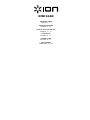 1
1
-
 2
2
-
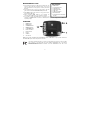 3
3
-
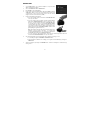 4
4
-
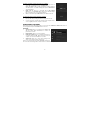 5
5
-
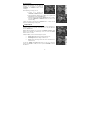 6
6
-
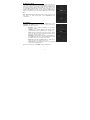 7
7
-
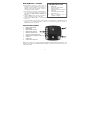 8
8
-
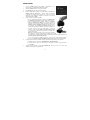 9
9
-
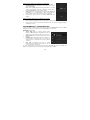 10
10
-
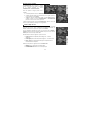 11
11
-
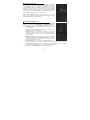 12
12
-
 13
13
-
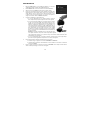 14
14
-
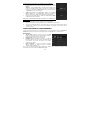 15
15
-
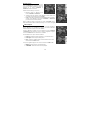 16
16
-
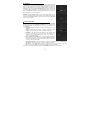 17
17
-
 18
18
-
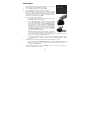 19
19
-
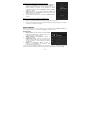 20
20
-
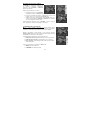 21
21
-
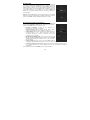 22
22
-
 23
23
-
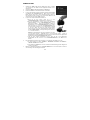 24
24
-
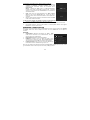 25
25
-
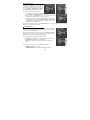 26
26
-
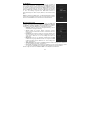 27
27
-
 28
28
-
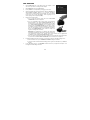 29
29
-
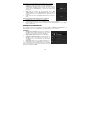 30
30
-
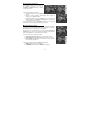 31
31
-
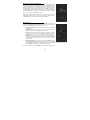 32
32
-
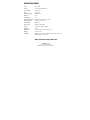 33
33
-
 34
34
-
 35
35
-
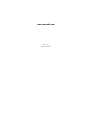 36
36
in andere talen
- English: iON OMNI SCAN Quick start guide
- italiano: iON OMNI SCAN Guida Rapida
- français: iON OMNI SCAN Guide de démarrage rapide
- español: iON OMNI SCAN Guía de inicio rápido
- Deutsch: iON OMNI SCAN Schnellstartanleitung